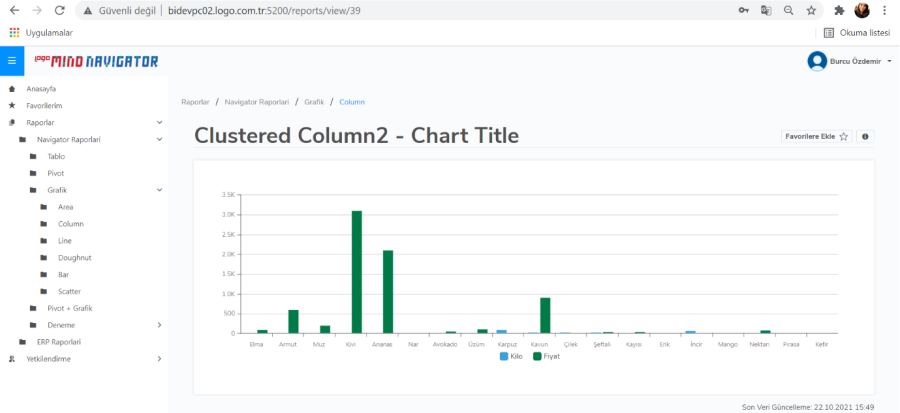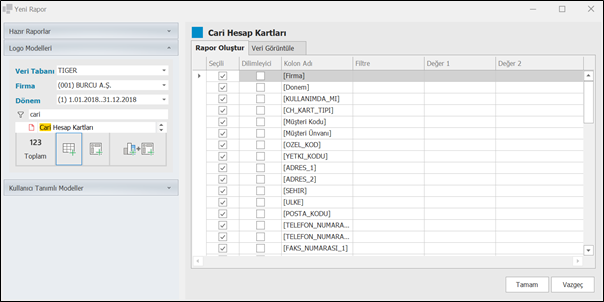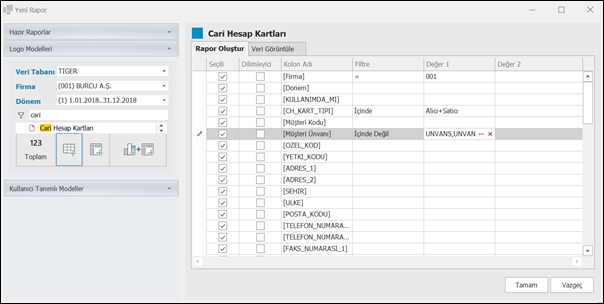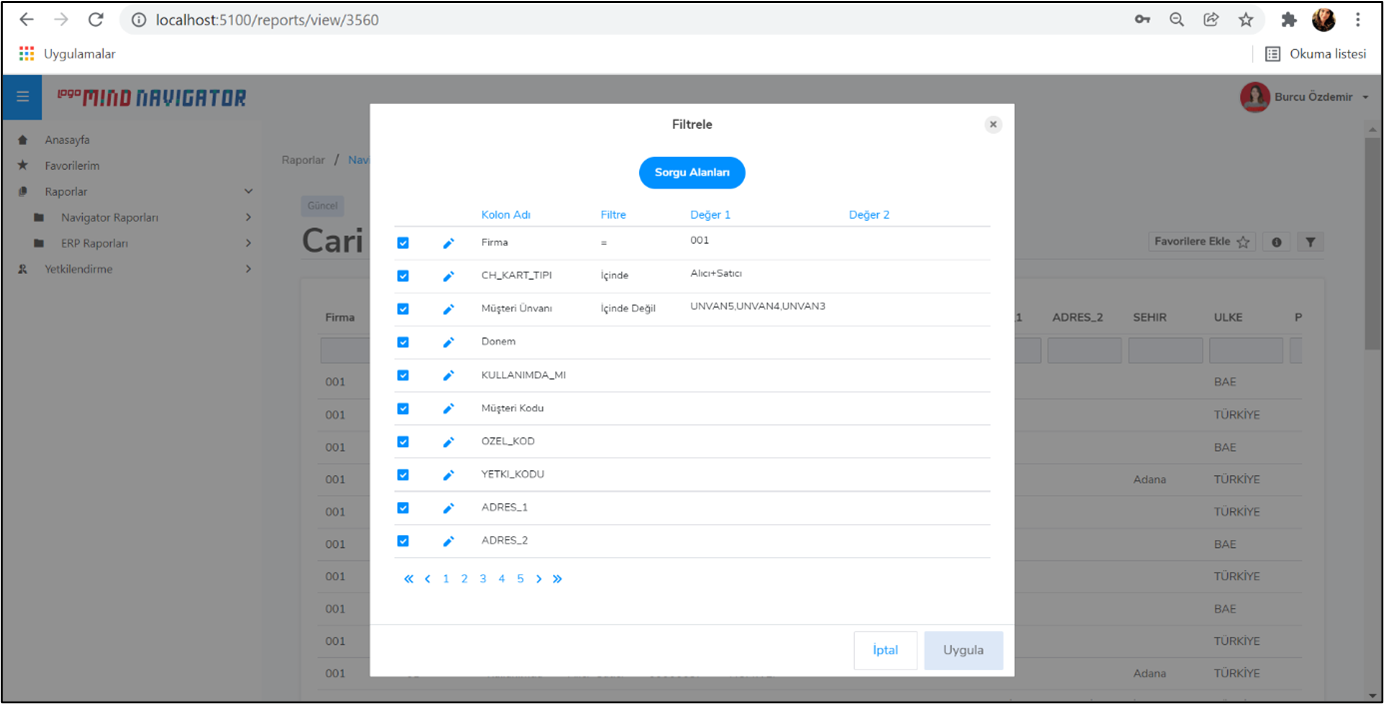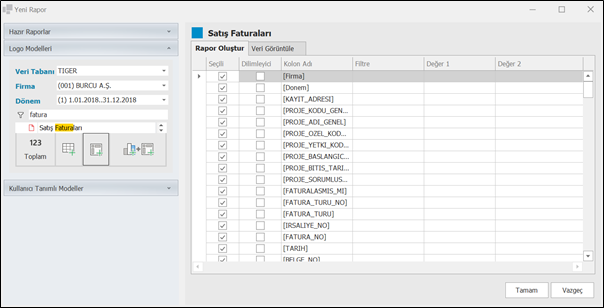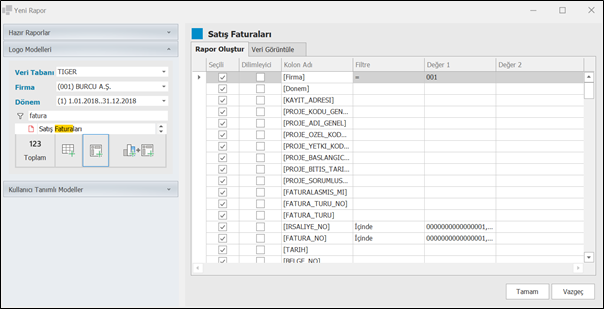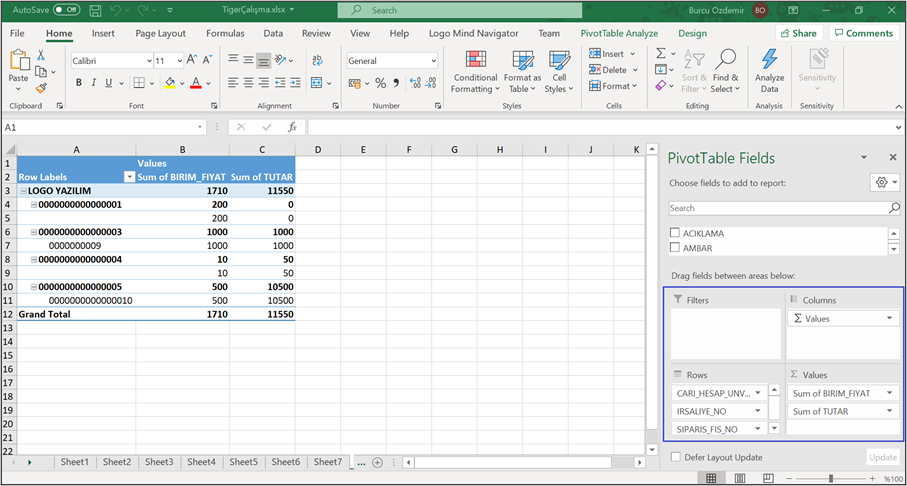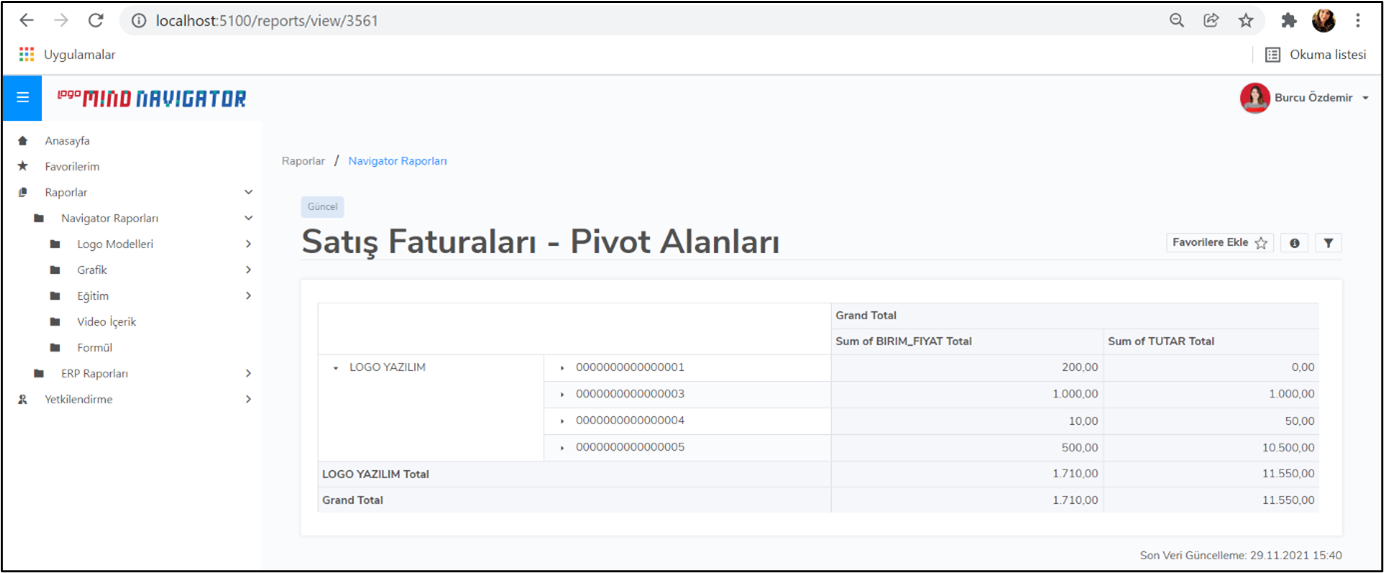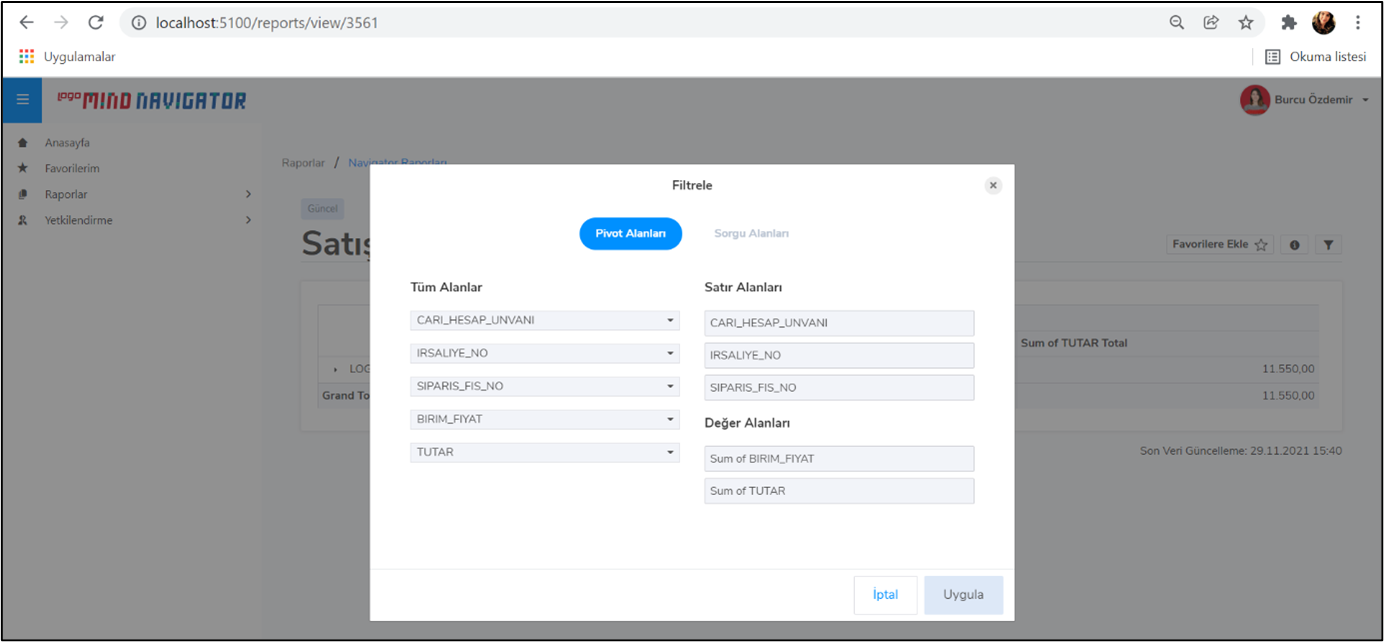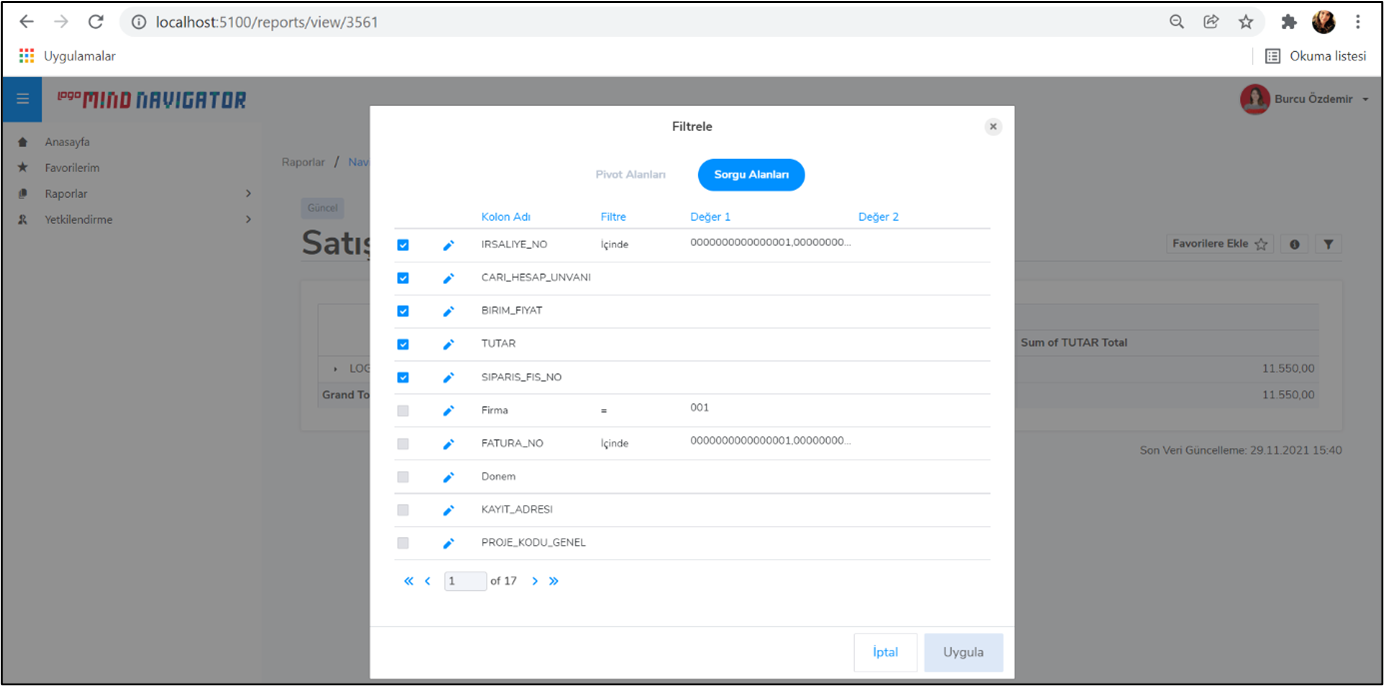Page History
...
Grafik türünde raporun gösterimi aşağıdaki gibidir. Grafik türlerinin ve veri kaynaklarının desteklenme durumları Web'de Rapor Yayınlama Sihirbazı üzerinde gösterilmektedir.
Sorgu Alanlarının Filtrelenmesi
Navigator Excel eklentisi üzerinde Rapor Ekle menüsünde rapor oluşturulurken seçilen kolonlar ve verilen filtreler rapor web de yayınlandığında Sorgu Alanlarında gösterilir. Eğer rapor sorgu tablosu, tablo, pivot, grafik veya pivot & grafik olarak oluşturulduysa Sorgu Alanları özelliği web de görülür.
Örneğin;
Rapor Ekle menüsünde Logo Modellerinden “Cari Hesap Kartları” rapor Sorgu Tablosu olarak işaretlenir.
Firma, CH_KART_TIPI ve Müşteri Ünvanı kolonlarına filtre verilir ve rapor kaydedilir.
Excel dosyası veri tabanına yedeklendikten sonra sırasıyla Web’de Rapor Yayınlama Sihirbazı üzerinden rapor web de yayınlanır.
Yayınlanan raporun filtresi üzerinde değişiklik yapılarak rapor incelenebilir. Kalem butonuna tıklandığında satırlarda istenilen filtreler girilebilir ve satırda ok butonuna tıklandıktan sonra Uygula denildiğinde raporda değişiklikler gösterilir.
Pivot Alanlarının Filtrelenmesi
Navigator Excel eklentisi üzerinde Rapor Ekle menüsünde rapor oluşturulurken seçilen kolonlar ve verilen filtreler rapor webde yayınlandığında Pivot Alanlarında gösterilir. Eğer rapor pivot veya pivot & grafik olarak oluşturulduysa Pivot Alanları özelliği web de görülür.
Örneğin;
Rapor Ekle menüsünde Logo Modellerinden “Satış Faturaları” raporu Pivot olarak işaretlenir.
Firma, IRSALIYE_NO ve FATURA_NO gibi alanlar filtrelenir ve rapor kaydedilir.
Raporun pivot alanları belirlenir ve ardından Excel dosyası veri tabanına yedeklenir. Sonra Web’de Rapor Yayınlama Sihirbazı üzerinden rapor webde yayınlanır.
Excel’de pivot alanları üzerinde seçili olan alanlar (satır, kolon, değerler ve filtreler) web’de pivot alanları tabında listelenir ve bütün bu alanlar üzerinden filtreleme yapılır. Filtre seçimi yapıldıktan sonra Uygula butonuna tıklandığında ise rapor filtrelenmiş bir şekilde görüntülenir.
Sorgu Alanlarında kalem butonuna tıklandığında satırlarda istenilen filtreler girilebilir ve satırda ok butonuna tıklandıktan sonra Uygula denildiğinde raporda değişiklikler gösterilir.
Yetkilendirme
Yetkilendirme menüsünü sadece Tiger'de sistem yöneticisi yetkisine sahip olan kullanıcılar görüntülemektedir. Bu menü içerisinde Tiger'deki Kullanıcı ve Gruplar listelenmektedir.
...